
编者按:看不懂iOS 和Android 的设计规范?爱奇艺高级交互设计师来帮你!这个系列文章会深入浅出地为你讲解两个规范中相同控件的概念和应用,加上超多实例演示,轻松看懂设计规范!
往期回顾:
Google Material Design设计规范和iOS设计规范中,都有从底部向上出现的浮层组件。在Android中,是底板(Bottom Sheet);在iOS规范中,是上拉菜单(Action Sheets)和活动视图(Activity Views)。
Google Material Design Guideline
在MD规范中,底板分为两种:固定底板和模态底板。它们的区别,主要在状态是否固定——固定底板的状态是固定的,和应用界面在同一层级;而模态底板的状态是临时的,其层级位于应用界面之上。举个栗子:

另外,我们看一下MD规范给出的各部件的高度示意图,可以发现,模态底板的高度是很高的(16DPs);原图中没有给出固定底板的高度示意,我添加了一下(蓝色部分,0DPs):

△ MD规范中各部件的高度示意图
也就是说,如果两种底板同时出现,模态底板是压在固定底板的上面的。
另外还有一个区别:模态底板出现的时候,页面会自带蒙层;固定底板出现的时候没有蒙层。
下面详细说一下两种底板。
固定底板(Persistent Modal Sheet)
固定底板主要用于以下两种情况:
1. 在当前页展示新内容;
2. 展示与主要内容同等重要的新内容。

△ 固定底板示例
对于不同尺寸的设备,MD规范也给出了详细的说明:
对于手机,不论正常或者横置的情况,固定底板都占满100%的宽度。
对于平板,则要依据内容的多少决定固定底板是否占满100%宽度:

△ 平板上固定底板占满100%的宽度

△ 平板上固定底板未占满100%的宽度
对于PC,MD规范建议设计师考虑把固定底板移到屏幕左侧:

△ PC上的固定底板
模态底板(Modal Bottom Sheet)
模态底板的用法有以下三点需要注意:
1. 模态底板用列表或者网格的形式,呈现出操作选项。同样具备这样功能的是MD组件是菜单和简单对话框。

△ 三种组件示例
2. 展示一个符合当前情景的操作面板。
3. 强调模态底板中的元素(如下图所示)。

模态底板有个比较特殊的地方:支持深层链接。啥意思呢?看下面的例子你就明白了:

在这个例子中,对于单词“fervor”的释义,是来自另外一个词典应用的。但是当前的阅读应用直接调用了词典应用的释义功能,在当前进行了展示。这就是deep link达到的效果。除了可以调用内容,deep link还可以调用别的应用中的操作。
MD规范指出,模态底板中可以存在一定程度的导航。比如点击模态底板中的一条链接,可以在模态底板中进入下一级页面。但是模态底板中,无法从下一级页面返回上一级页面,因为模态底板中没有返回按钮,只有一个关闭模态底板的按钮。

△ 模态底板左上角为关闭按钮
在展现形式上,模态底板的高度,需要根据选项的高度来确定:

当选项过多,导致模态底板高度过高时,请保证模态底板不会覆盖到顶部导航栏。模态底板中允许上下滚动的操作,以查看被遮挡的内容:

最后,MD中提到了四种关闭模态底板的方法:点击系统返回键、向下拖动、点击底板以外区域、点击关闭按钮:
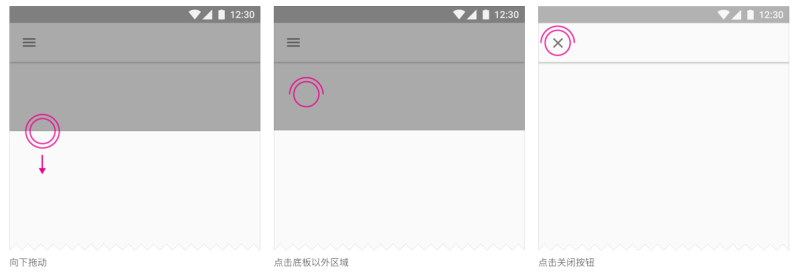
△ 后三种关闭方式
奇怪的是,规范中没有提到可以上拉模态底板,使其达到全屏的状态。但是实际应用中,好多应用都是这么做的。所以这一点在这也提一下,给大家参考。
在iOS规范中,出现在页面底部的浮层有两种:上拉菜单(Action Sheets)和活动视图(Activity Views)。

上拉菜单
上拉菜单,是当用户激发一个操作的时候,出现的浮层。“使用上拉菜单让用户可以开始一个新任务或者对破坏性操作(例如:删除、退出登录等,笔者注)进行二次确认。” 使用上拉菜单开始一个新任务,在苹果官方的邮件应用里有很多案例,比如下面这个:

点击了那个长得很像“回复”的按钮,出现了三个操作供用户选择:回复、转发、打印。
在用户进行破坏性操作的时候,上拉菜单成为一个确认性质的存在,防止用户误操作引起了破坏性结果。比如删除照片时:
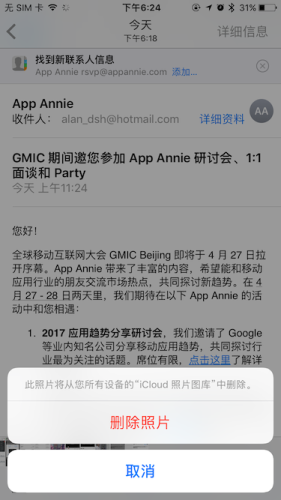
好奇的人这里可能就会想了:之前介绍过的警告框(Alerts),在进行一些重要操作的时候也会有再次提示的作用,那么它和上拉菜单有什么区别呢?笔者经过研究,终于在一个英文论坛上找到了答案:
警告框比较打扰用户的使用,一般是告知出现的问题、希望用户来处理一下;而上拉菜单,往往出现在在用户点击了删除按钮之后,用户比较对此有预期。
其实这两者在功能上差别不是太大,警告框打扰更大一些。
另外,对于这种破坏性操作的上拉弹框,苹果建议在设计上突出那个破坏性的操作。比如上面那张图的“删除照片”按钮,就文案的颜色被设计成了红色。此外,上拉菜单必须要在底部有个“取消”按钮;同时,应尽量避免出现滚动条。
活动视图
这里的“活动”,指的就是浮层里包含的每一个操作。活动视图里包含的操作,必须是在对当前场景有用的操作。
iOS规范里提到,活动视图,可以是从底部出现的浮层,也可以是从按钮处展现的弹出框(popover),如下图所示:
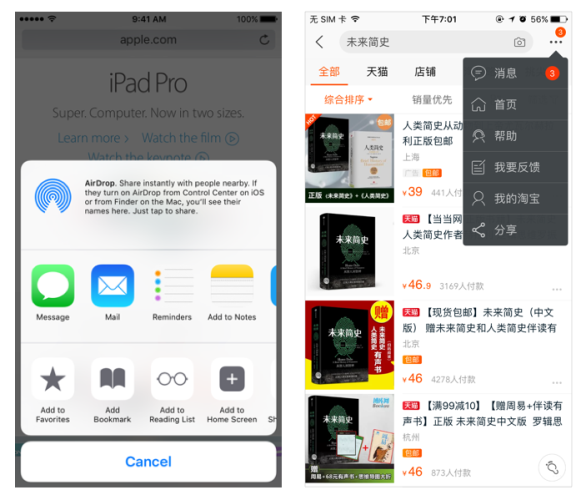
△ 左边是活动视图,右边是弹出框
至于使用哪一种,苹果建议是根据尺寸和屏幕的放置方向决定。其实,原来手机屏幕较小时,popover这种控件,是专属于iPad设备的,现在随着手机屏幕尺寸越来越大,popover也开始出现在手机应用的设计里。这也是合理的情况。
另外,在设计活动视图的时候,需要注意图标要能表现出操作的意义,文案要尽量简短明确。如果是系统自带的一些操作,如复制、黏贴,苹果建议直接使用系统自带的样式,不要创造新样式。规范里还特别指出,点击活动视图里的操作,不可在原有活动视图之上叠加出现活动视图或者上拉菜单,最多可以出现警告框这种控件。
以上介绍了iOS设计规范中上拉菜单和活动视图这两种控件。我们来总结一下:
上拉菜单可以展示操作(文字形式),也可以对用户的破坏性操作进行二次确认;而活动视图也可以展示操作,只是展示的操作数量更多,且可以使用图标+文字的展现形式。
所以,当操作数目较少的时候,可以考虑使用上拉菜单,而数目较多的时候,最好使用活动视图;对破坏性操作的二次确认,则必须使用上拉菜单。
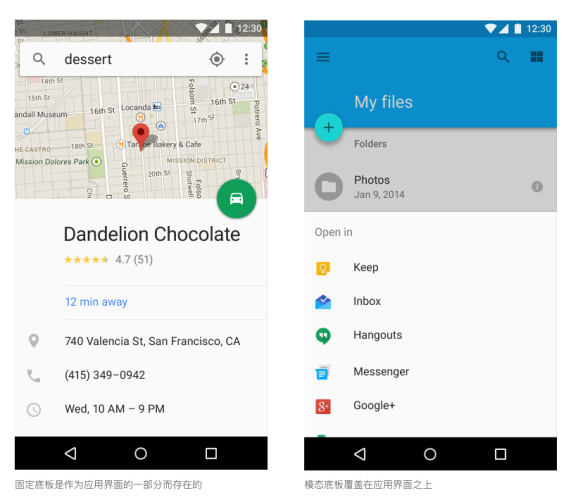
△ 底板示例
欢迎关注作者微信公众号:新设计青年

「如何看懂iOS 10 的设计规范指南」
- 看趋势变化丨《从IOS 10设计指南变化看设计的新趋势》
- 看交互启示丨《从IOS 10 的交互设计中学到的3个设计启示》
- 看使用方法丨《一份超详细的「IOS 10 UI KIT」使用手册(附源文件)》
复制本文链接 文章为作者独立观点不代表优设网立场,未经允许不得转载。




发评论!每天赢奖品
点击 登录 后,在评论区留言,系统会随机派送奖品
2012年成立至今,是国内备受欢迎的设计师平台,提供奖品赞助 联系我们
MJ+SD智能设计
已累计诞生 702 位幸运星
发表评论 为下方 1 条评论点赞,解锁好运彩蛋
↓ 下方为您推荐了一些精彩有趣的文章热评 ↓